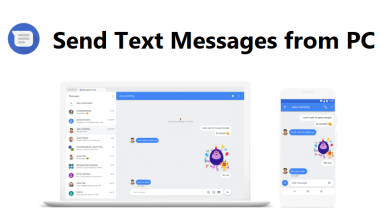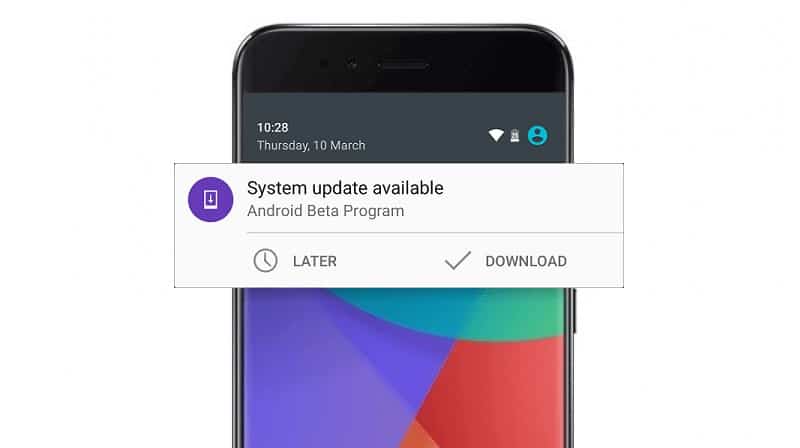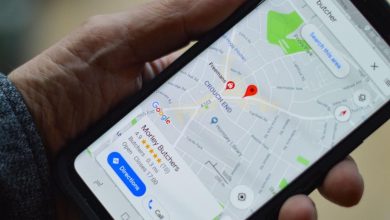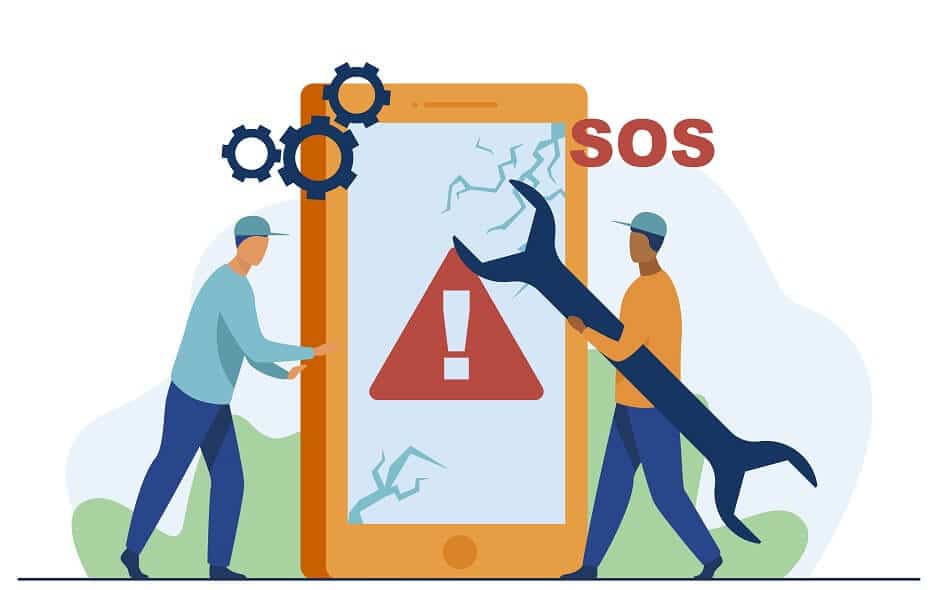
Nuestra generación depende en gran medida de los teléfonos inteligentes. Lo usamos por alguna razón u otra casi todo el tiempo. Como resultado, es bastante natural asustarse si nuestro teléfono no enciende. Te despiertas y coges tu teléfono para comprobar si hay mensajes y descubres que está apagado. Naturalmente, intenta mantener presionado el botón de encendido para encenderlo, pero no funciona. Antes de entrar en pánico o concluir que necesita comprar un nuevo dispositivo, hay ciertas cosas que debe probar; en este artículo hablaremos de diferentes formas de arreglar un teléfono Android que no enciende.
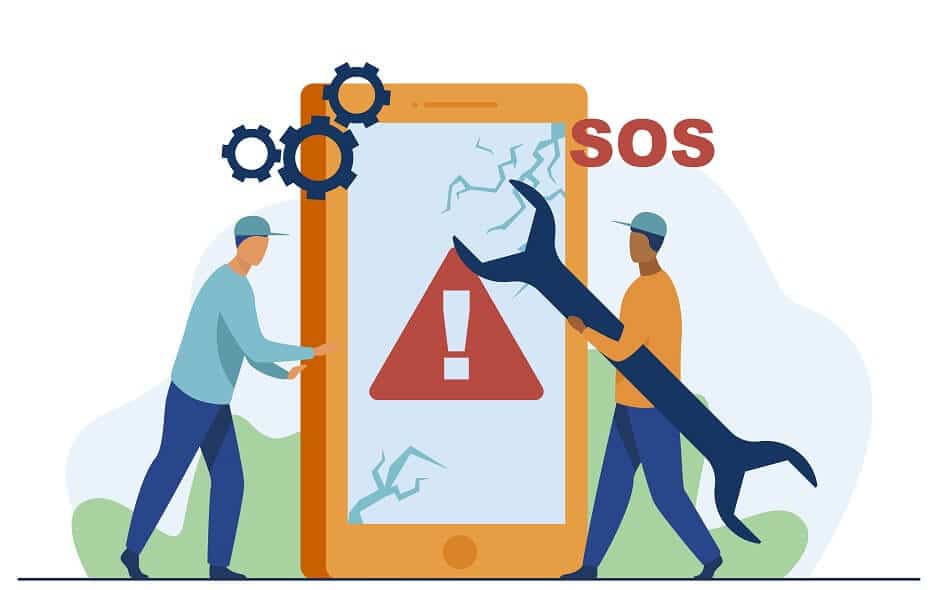
Índice de contenidos
Cómo arreglar tu teléfono Android que no enciende
1. Conecte el cargador
La explicación más lógica es que su teléfono debe estar completamente vacío de batería. Las personas a menudo se olvidan de cargar sus teléfonos a tiempo y continúan usándolos con una batería precariamente baja. Gradualmente, su teléfono se apaga y no se enciende sin importar cuánto tiempo presione el botón de encendido. ¿Con qué frecuencia ha conectado su cargador pero se olvidó de encender el interruptor? Ahora tiene la presunción de que su dispositivo está completamente cargado y sale, manteniendo su teléfono en su bolsillo. Para cuando te das cuenta, tu teléfono ya está muerto y te vas a llevar un susto.
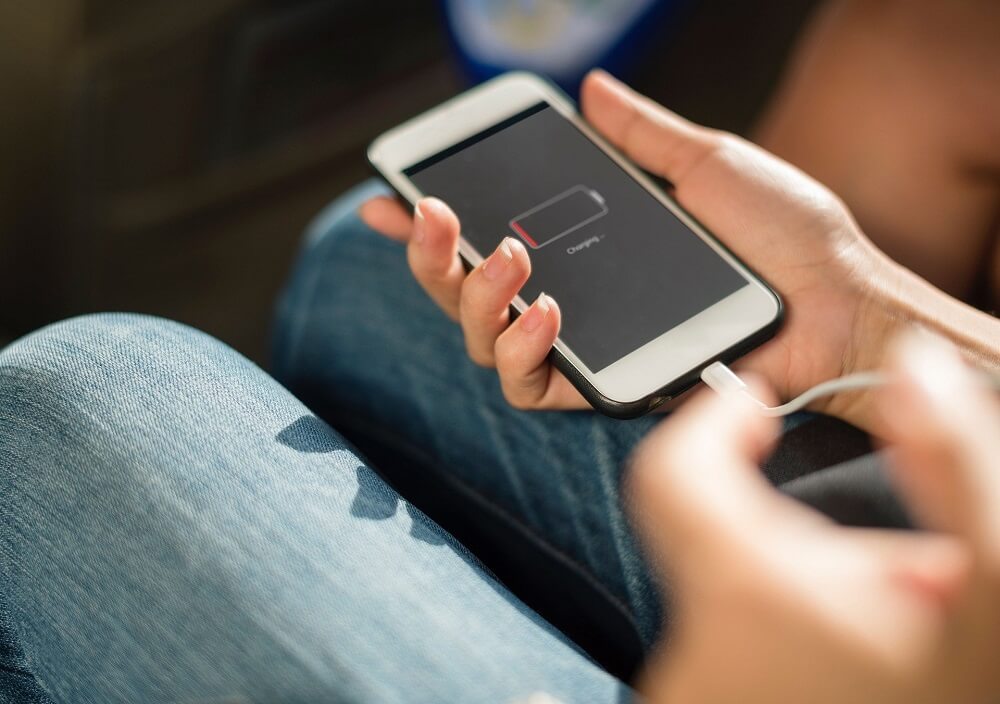
Por lo tanto, si alguna vez encuentra su teléfono en una condición muerta y simplemente no se enciende, intente enchufar el cargador. Es posible que no muestre resultados instantáneos. Espere un par de minutos y verá que la pantalla de su teléfono se ilumina. Algunos dispositivos se encienden automáticamente cuando están conectados al cargador, mientras que otros tienen una pantalla separada para cargar cuando están apagados. Para este último, deberá encender manualmente su teléfono presionando prolongadamente el botón de encendido.
2. Realice un restablecimiento completo o un ciclo de energía
Ahora, algunos dispositivos (generalmente teléfonos Android antiguos) tienen una batería extraíble. En caso de que su teléfono no se encienda, puede intentar quitar la batería y luego volver a colocarla después de 5 a 10 segundos. Reinicie su dispositivo después de eso y vea si funciona. Además, conecte el cargador y vea si su dispositivo comienza a responder o no. Quitar la batería por un período corto se conoce como “Ciclo de poder.” A veces, cuando el dispositivo se apaga debido a una falla relacionada con el software, realizar un restablecimiento completo o un ciclo de encendido ayuda a que se inicie correctamente.
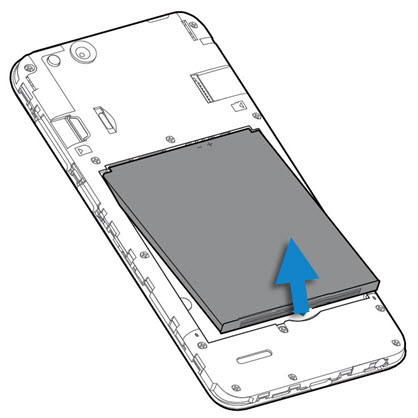
Sin embargo, la mayoría de los dispositivos Android en estos días vienen con una batería no extraíble. Como resultado, no puede forzar un ciclo de encendido quitando la batería. En este caso, deberá mantener presionado el botón de encendido durante más tiempo de lo habitual. Dependiendo del OEM, podría ser entre 10 y 30 segundos. Siga presionando el botón de encendido y luego verá que su dispositivo se iniciará automáticamente.
3. Verifique si hay daños físicos
Si los métodos anteriores no funcionan, existe la posibilidad de que su dispositivo deba estar sujeto a algún Daño físico. Intente recordar si dejó caer su teléfono recientemente o no y también si existe alguna posibilidad de que su dispositivo se haya mojado. Busque cualquier signo de daño físico como una pantalla rota, astillado en el exterior, un golpe o abolladura, etc.

Además de eso, comprobar si la batería está hinchada o no. Si es así, entonces no intente encenderlo. Llévelo a un centro de servicio autorizado y haga que un experto lo revise. Como se mencionó anteriormente, su teléfono también podría ser víctima de daños por agua. Si puede quitar la cubierta posterior, hágalo y verifique si hay gotas de agua cerca de la batería o las tarjetas SIM. Otros pueden extraer la bandeja de la tarjeta SIM y buscar signos de agua residual.
Otro escenario posible es que su teléfono esté encendido, pero la pantalla no se muestra. Todo lo que puedes ver es una pantalla negra. Como resultado, supone que su teléfono no se enciende. Una pantalla dañada podría ser la razón detrás de esto. La mejor manera de averiguarlo es pedirle a alguien que llame a su teléfono y ver si puede escuchar el timbre del teléfono. También puedes intentar decir “Hola Google” o “Está bien Google” y ver si eso funciona. Si es así, se trata simplemente de una pantalla dañada que se puede reemplazar fácilmente en cualquier centro de servicio.
Lea también: Solucionar el problema de Ghost Touch en el teléfono Android.
4. Realizar Restablecimiento de fábrica desde el modo de recuperación
En el caso de un error de software grave, su dispositivo se bloqueará y apagará automáticamente momentos después de encenderlo. Aparte de eso, congelarse constantemente, no poder arrancar por completo, etc., son algunos de los otros problemas que le impiden usar su teléfono. En este caso, la única alternativa que queda es realice un restablecimiento de fábrica desde el modo de recuperación.
Para ingresar al modo de recuperación, primero debe apagar su dispositivo. Ahora, presionar una combinación de teclas en el orden correcto lo llevará al modo de recuperación. La combinación exacta y el orden difieren de un dispositivo a otro y dependen del OEM. Aquí hay una guía paso a paso para realizar un restablecimiento de fábrica desde el modo de recuperación, que debería funcionar para la mayoría de los dispositivos. Compruebe si funciona el restablecimiento de fábrica y si pudo arreglar su teléfono Android no enciende el problema, si no, continúe con el siguiente método.
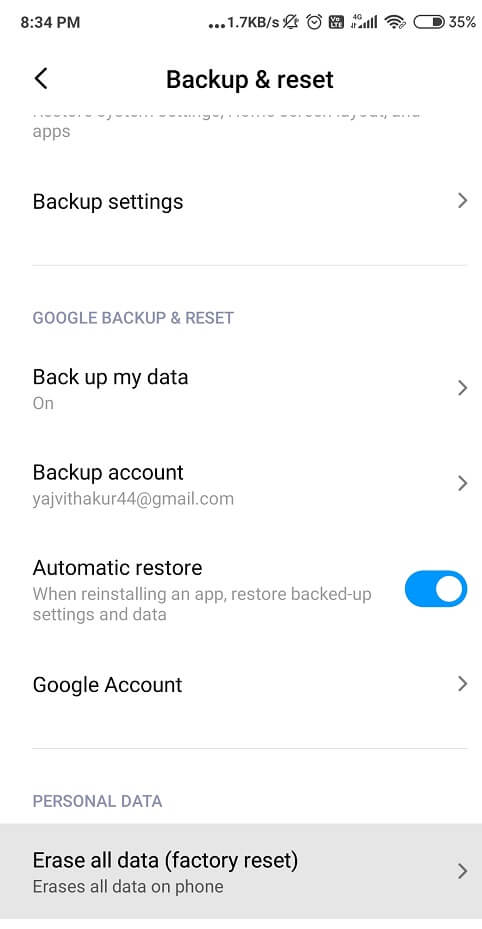
5. Volver a flashear el firmware de su dispositivo
Si un restablecimiento de fábrica no funciona, significa que los archivos de software de su teléfono se han dañado. A muchas personas les encanta jugar con los archivos del sistema operativo Android, pero desafortunadamente cometen algunos errores y corrompen o eliminan permanentemente una sección esencial del código del software. Como resultado, sus dispositivos se reducen a ladrillos y no se encienden.
La única solución a este problema es volver a flashear su dispositivo e instalar el sistema operativo Android nuevamente utilizando el archivo de imagen proporcionado por el fabricante. Algunos fabricantes de equipos originales, como Google, proporcionan archivos de imagen para su sistema operativo y esto facilita su trabajo. Sin embargo, es posible que otros no estén dispuestos a cooperar y proporcionarle el archivo de imagen de su sistema operativo para que lo descargue. La forma más fácil de averiguarlo es buscar el nombre de su dispositivo junto con la frase “reinstalar firmware.” Si tiene suerte, descargará el archivo de imagen original para el sistema operativo.
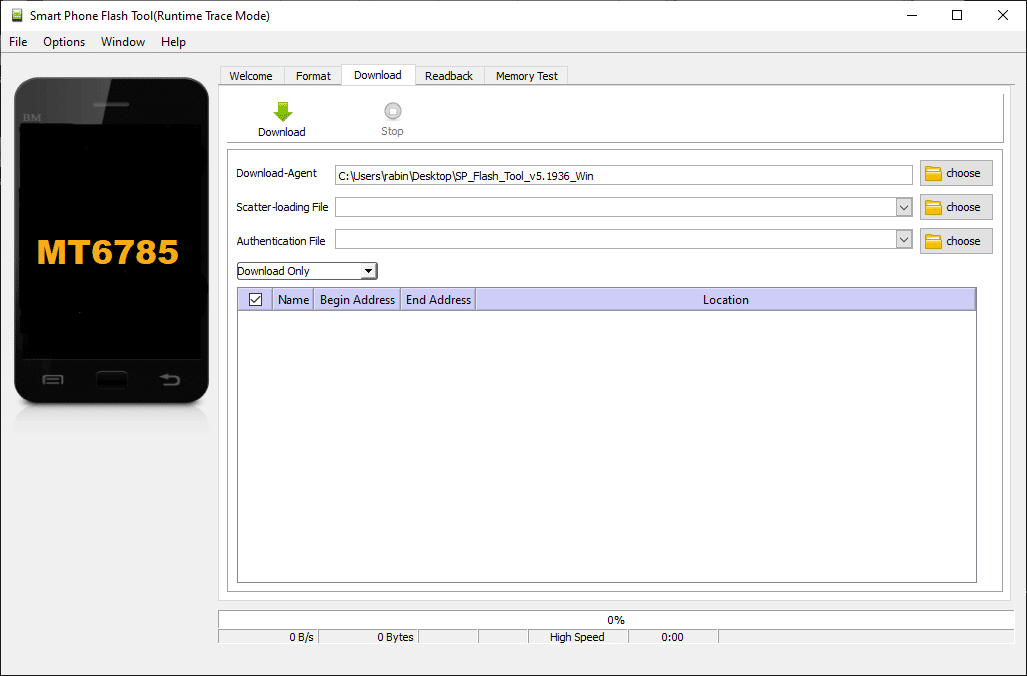
Una vez que haya adquirido el archivo de imagen, debe instalarlo en su dispositivo brillante el software existente. El proceso exacto para hacerlo difiere de un dispositivo a otro. Algunos teléfonos requieren un software especial como Android Debug Bridge y necesitan estar conectados a una computadora para el proceso. Sin duda, la mejor idea sería buscar el nombre de su dispositivo y buscar una guía paso a paso detallada para actualizar su dispositivo. Si no está muy seguro de su destreza tecnológica, sería mejor consultar a un profesional y buscar su ayuda.
.
Esperamos que encuentre útil esta información y que haya podido repara tu teléfono Android que no enciende. Entendemos que da miedo si su teléfono deja de funcionar de repente. No poder encender su teléfono da lugar a varios pensamientos aterradores. Además de la carga financiera de comprar un teléfono nuevo, existe el riesgo de perder todos sus datos. Por lo tanto, hemos establecido algunos consejos y trucos útiles que puede probar y, con suerte, esto solucionará su problema. Sin embargo, si no funciona, no dude en visitar el centro de servicio más cercano y buscar ayuda profesional.